Zoals reeds opgemerkt kunnen we geen eensluidende handleiding maken over overclocken. Overclocken is immers uniek voor ieder type onderdeel en ook nog eens uniek van onderdeel tot onderdeel. Ieder i7 860 CPU zal anders reageren op bepaalde veranderingen en ieder moederbord waarop deze CPU is geprikt is ook nog eens anders.
Wij proberen enkel een algemeen overzicht te geven.
Om handmatig te overclocken moeten we zelf alles instellen in de bios. Een hele lijst instellingen staan daar tot onze beschikking. Ook hier is Google je vriend en kan je bij twijfel veel informatie vinden wat juist welke instelling doet. Informatie over de i5/i7 vind je ook hier bij Intel.
Op ons MSI moederbord hebben we in het bios menu 'Overclocking profiles'. Hier kan men tot 6 verschillende profielen stockeren tijdens het overclocken. Alle actuele instellingen in de bios kan je stockeren in zo'n profiel dewelke je van een naam voorziet. Zo kan je makkelijk naderhand vorige profielen terug oproepen en eventueel de instellingen ervan bekijken.
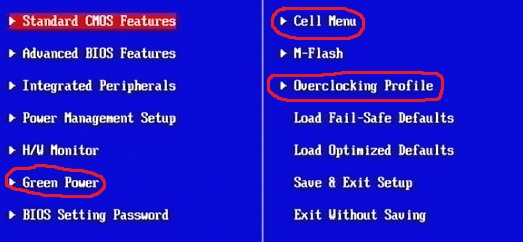
Een ander menu is 'Green Power'. Hier zetten we alle fase controles op 'disable'. Dit is een groene functie om energie te besparen. Veelal hebben zulke functies invloed op het overclocken en is het moeilijker je overclock stabiel te krijgen. Groen en snel zullen niet altijd samengaan.
Dan komen we in het belangrijkste menu 'Cell menu'. Hier kunnen we onze overclock helemaal naar onze hand zetten. Hier is ook voorzichtigheid geboden: te hoge waarden kunnen onze CPU stuk maken, denk maar bv aan een te hoge spanning instellen voor onze CPU. Maar ook hier helpt onze bios. Indien men waarde in geeft die hoger zijn dan het toelaatbare zal de waarde in een rood vakje verschijnen en komt rechts een waarschuwing dat we buiten specificaties zitten.
In het 'Cell menu' moeten we eerst en vooral een paar essentiële instellingen doen. Met overclocken willen we bereiken dat alle cores op alle momenten maximaal kunnen presteren. Funties als 'power saving' en 'turbo' moeten uitgeschakeld worden.
- De eerste instelling die we moeten veranderen is Intel EIST (Enhanced Intel Speedstep Technology). Deze functie past automatisch de frequentie en processor voltage spanning aan naargelang de belasting van de CPU. Het eerst werd deze technologie toegepast bij de M-processoren die je terug vindt in laptops om de belasting op de batterij te verlagen. Voor onze overklok moet deze uit staan. Deze functie is ook verantwoordelijk voor onze turbo mode waar bij een gebruik van slechts 1 core deze sneller gaat draaien.
- Ook de instelling C1E Support (Enhanced Halt State) zetten we uit. Deze energie sparende functie kennen we al van de Pentium III. Het zorgt dat tijdens 'halt' commando's de CPU uitschakeld voor een kort moment en daardoor ook weer stroom wordt gespaard en de warmte zakt.
- Load Line Calibration (LLC) controleert hoeveel de CPU-spanning zakt als men hem gaat belasten. Meestal regelt deze functie niet echt veel bij tussen de bios instelling en de actuele waarde wanneer de CPU wordt belast. LLC staat niet in de Intel specificaties en wordt dan ook zelden gebruikt. Gevaar bij deze instelling is dat de regeling uw CPU voltage hoger zet dan de maximale instelling in bios. Mocht de stabiliteit niet lukken wordt meestal een lagere CPU-spanning gekozen met deze instelling aan. Wij zetten deze functie uit.
- We gaan nu helemaal naar onder in het lijstje en zetten de instelling Spread Spectrum ook uit. Deze instelling zorgt dat de vrijgekomen energie van snel stijgende flanken van een klok signaal, verspreid worden in frequentie. Dit heeft te maken met EMI (Elektromagnetische interferentie) waarbij andere apparaten kunnen gestoord worden door de pc. Een regelgeving zorgt dat apparaten niet te veel 'storingen' mag uitzenden om andere apparaten storingsvrij te houden. Door een verspreiding over verschillende frequenties zal de pc binnen de norm vallen terwijl de uitgestoten 'vervuiling' evenveel blijft. Daar dit enkel interne componenten zou kunnen storen en we net wel snel stijgende flanken willen bij overklokken, wordt deze instelling uitgezet.
Vanaf nu wordt handmatig overclocken een beetje zwarte magie. Iedere type processor, maar ook iedere individuele processor binnen een zelfde type reageert anders. Het overclocken vergt dus veel test werk en telkens opnieuw proberen. Aan de hand van onderstaand stappenplan kan je wat structuur brengen in je test werk. Wat iedere instelling is wordt daarna uitgelegd.
Zoals je ziet worden de instellingen altijd met kleine sprongetjes aangepast waarbij telkens opnieuw opgestart wordt. We kijken als onze CPU opstart en tenminste 10 minuten stabiel blijft. In windows worden steeds direct de hulp programma's gestart waarbij de CPU voltage en vooral de CPU temperatuur in het oog worden gehouden. Door met kleine sprongetjes aan te passen is het de kunst aan te voelen waar iets extra nodig is en waar niet. Hou wel ook telkens de maximale toegelaten waarden in het oog.
- De CPU-frequentie wordt ingesteld door een basis klok (bclk) en een vermenigvuldiger (multiplier of CPU Ratio). Standaard staat deze klok op 133MHz met een mutiplier van 21. Dit geeft 133 x21 = 2793MHz of te wel de standaard 2,8 Ghz frequentie waarop onze CPU loopt. Door beide instellingen te veranderen kunnen we onze CPU op een hogere kloksnelheid laten lopen. Enkel de basis klok heeft ook verdere invloed op de rest van onze overclock. Deze basis frequentie wordt immers ook gebruikt als referentie voor de uncore: alles wat bij de CPU aan boord zit zoals cache geheugen, de geheugen controller voor het DDR ram geheugen etc. Dit wil zeggen dat je altijd alles moet nakijken als je de basis klok verandert.
Voorbeeld:
Een basis klok van 200 met een multiplier van 20 geeft 4000MHz. Een basis klok van 190 met een multiplier van 21 geeft ook ongeveer 4000MHz. Toch zal in het tweede geval de basis frequentie van de andere componenten lager zijn. We zullen zien dat ook hiervoor aparte multipliers zijn. Bij overclocken zal je zien dat de ene CPU liever een hogere basis klok heeft terwijl een andere net liever een hogere multiplier heeft.

(Tijdens test 5 zitten we op bovenstaande foto reeds op 185 x 19 = 3515MHz)
- Het volgende in de bios lijst zijn de instellingen voor het geheugen. De latencies worden automatisch gedetecteerd en veranderen we niet. Voor ons geheugen is dit 9-9-9-28. Deze waarden en bijkomende waarden kunnen verandert worden als je ook het geheugen wil optimaliseren naar snelheid. Omdat we ons focussen op de CPU zorgen we dat ons geheugen binnen de opgegeven specificaties blijft.
Een beetje verder bij de geheugen instellingen vinden we Memory Ratio terug. Zoals hierboven beschreven staat zal het geheugen op een andere, snellere, frequentie gaan werken van zodra we onze basis klok veranderen van de CPU. Om binnen specificaties te blijven kunnen we met Memory Ratio onze klok frequentie voor het geheugen aanpassen. We zetten deze instelling dus niet op 'Auto' maar vullen een waarde in zodat de snelheid voor het geheugen geen probleem vormt. De uiteindelijke frequentie kan je aflezen onder deze instelling. Standaard draait het geheugen op een frequentie van 1333MHz. Ons geheugen kan een frequentie aan van 2133MHz maar dat wil niet zeggen dat we zo hoog kunnen gaan. Ook de geheugen controller moet immers deze frequentie aankunnen. Wij stellen om te testen een waarde in zodat de uiteindelijke frequentie maximaal 1333MHz is en liefst zelfs iets lager zodat we zeker geen invloed hebben.
Onderaan de geheugen instellingen vinden we QPI Ratio terug. QPI Ratio (Intel QuickPath Interconnect) is een systeem in de CPU architectuur dat zorgt voor de connectie tussen CPU en input/output elementen. Je kan het vergelijken met een intern netwerk zodat bijvoorbeeld alle CPU kernen met de chipset data kunnen uitwisselen. De Core i5/i7 chips hebben geen echte QPI link interface meer en worden via een PCIe interface aan de Intel P55 chipset gekoppeld. Toch blijft deze oude benaming opduiken. De basis snelheid van deze link is standaard 4800MHz. Ook hier proberen we zo dicht mogelijk bij deze setting te blijven door de QPI Ratio te veranderen van auto naar een lagere setting. Meestal zal hier 16 gekozen worden wat de minimale instelling is.
Opmerking: de QPI snelheid die je terug vindt in CPU-Z is niet hetzelfde getal als getoond in de bios instellingen.
- Als laatste komen we bij de voltages uit.
De CPU voltage of VCore is de spanning die we geven aan onze CPU. Om onze processor sneller te laten werken zullen we hem wat extra spanning moeten geven. De waarde wordt in Volt ingegeven maar we maken slechts sprongetjes in millivolt. Het zijn dus kleine stapjes die, hoe hoger men gaat, telkens weer meer vermogen opwekken in de chip. Dit resulteert dan weer in warmte waardoor onze processor warmer wordt tijdens belasting. Het is hier van belang net genoeg spanning te geven zodat de CPU stabiel is maar zeker ook niet te warm wordt. Overschrijdt men het maximum van 1,400 Volt, dan kleurt de waarde rood in de bios als waarschuwing.
De ingestelde spanning zal zo worden geregeld dat deze aanwezig is bij vollast. Zonder belasting zal deze voltage lager zijn. Dit kan men goed aflezen in CPU-Z. Een bijkomende instelling in de Bios regelt dit verschil, VDroop. Deze setting probeert het verlies extra te compenseren en zetten we direct op 'Low' om een klein verschil te krijgen. Deze instelling mag verandert worden om je CPU stabiel te krijgen.

(Voltage onbelast)

(Voltage belast bij een bios instelling van 1,350 CPU voltage)
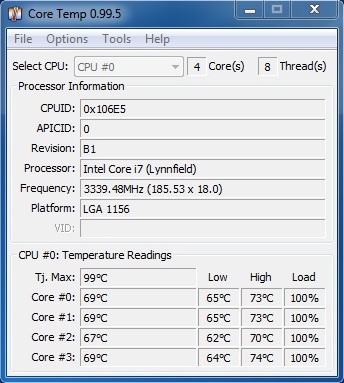
(De bijhorende temperaturen laten zien dat bij deze 1,350 CPU Voltage de CPU reeds na enkele seconden belasting zeer warm laat worden. Bij een duurtest zullen waarschijnlijk de maxima worden overschreden. Een lagere voltage is dus wenselijk hier)
De volgende voltage die we tegen komen en moeten instellen is die van de uncore. CPU VTT is de benaming hiervan op ons MSI bord. De uncore, die zorgt voor cache, geheugencontroller etc, kan dus apart worden ingesteld en heeft over het algemeen wat minder spanning nodig om te blijven functioneren ten opzichte van de CPU. Als basis kan je beginnen met deze 0,1 volt lager in te stellen dan de CPU voltage, maar ook hier is test werk nodig om de optimales instelling te vinden. Daar waar men bijvoorbeeld start met een CPU voltage van 1,250V kan men de bijhorende uncore voltage starten met 1,150V.
Als laatste belangrijke voltage komen we aan de spanning van het geheugen, DRAM Voltage genaamd. De Core i7 gebruikt low voltage ram werkend op 1,65Volt. Kijk alleszins uw specificaties na van je geheugen. Daar we het geheugen voorlopig niet extra klokken mag deze spanning worden ingesteld op 1,65V.
Het testen en uitproberen kan nu beginnen waarbij telkens kleine stapjes worden veranderd. De kaap van 4GHz blijkt moeilijk te halen met onze CPU daar hiervoor onze koeling niet adequaat is. De CPU spanning moet te hoog worden gezet om alles stabiel te krijgen waardoor de CPU te warm wordt. Daar het niet de bedoeling is om het uiterste op te zoeken bij dit project besluiten we te werken naar 3,8GHz stabiel en binnen de specificaties.
Eerste testen waarbij voor langere tijd de CPU op 100% belast worden lopen op een onvoldoende uit. Na wat stapjes omhoog daar en lager ginds komen we op een instelling die alleszins meer dan een kwartier stabiel lijkt te zijn onder 100% belasting. Nu wordt het geheugen ook mee genomen waarbij we de spanning en timings van de Ram modules standaard laten staan maar met Memory Ratio de frequentie wat opschroeven. Het geplaatste geheugen kan immers 2133MHz aan. Een paar stapjes hogere VTT voltage maken het stabiel rond 1810MHz.
Deze setting gaan we nu op langere termijn testen. Na twee uur hebben we al een verdict. Eén van de werkers is uitgevallen wat betekent : niet stabiel.
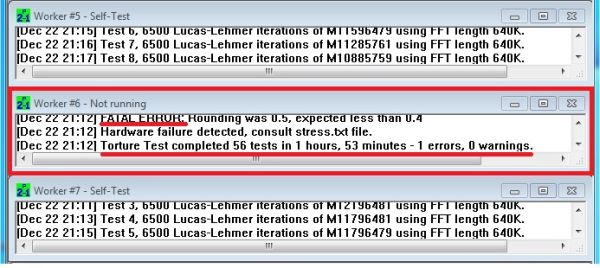
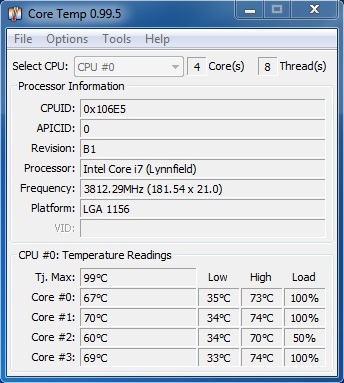
Onze temperaturen blijven binnen specificatie maar met een piek van 74°C hebben we niet veel marge meer om de CPU voltage te verhogen. Te veel spanning gaat de temperatuur over langere periodes over de toegestane 77,5°C duwen.
Merk ook op dat het uitvallen van 1 van de werkers maar een 50% belasting meer creëert op één van de kernen. De actuele temperatuur van die kern zakt dan ook onmiddellijk. Je ziet hier ook de reden van langdurig testen. Het is niet omdat alles na een uurtje nog draait dat dit ook stabiel blijft op lange termijn.
De CPU voltage wordt 1 stapje lager gezet, de VTT voltage een stapje hoger. De test begint opnieuw. Deze maal is het pas na 4 uur continu op 100% belasting dat weer een werker het af laat weten. We zitten dichtbij...
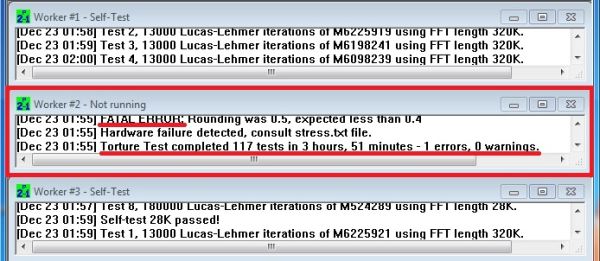
We laten de VTT spanning maar verhogen terug de CPU spanning een stap en deze keer loopt hij wel stabiel. Op de onderstaande afbeelding zie je links Prime95 lopen die zorgt voor de belasting. Bovenaan in de 'main thread' zie je dat de zijn gestart om 2u16 en manueel gestopt om 8u18. Deze 6 uur belasting werd zonder fout afgehandeld. Daarna heeft de pc gewoon idle gelopen tot 12u11 waarna weer 8 werkers de CPU 100% belasten. Bij de werkers zelf kan je zien dat actueel, rond 20u23, nog steeds alle werkers feilloos draaien, dat is 8 uur later. We mogen besluiten dat ons systeem hoogst waarschijnlijk stabiel is.
Naast Prime95 staat CPU-Z waarop de bovenaan de CPU voltage zien van 1,256V belast (instelling VCPU=1.218, VTT=1.190). Ook zien we de basis klok staan op 181,5 en de multiplier op 21 wat een frequentie geeft van 3812,3 MHz volgens CPU-Z (instelling 181x21=3801 MHz). Onderaan zien we de instellingen van het geheugen waarbij het geheugen loopt op een frequentie van 2x907,7=1815,4 MHz (instelling Memory ratio 5=1810 MHz)
Uiterst rechts zien de temperatuur waarbij de hoogste piek 75°C is geweest gedurende de hele test. Actueel lopen de kernen rond de 70°C. Dit is nog allemaal binnen specificaties.



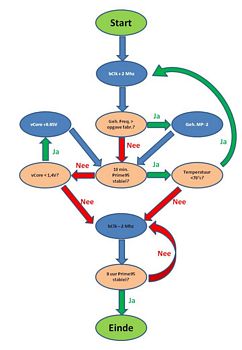
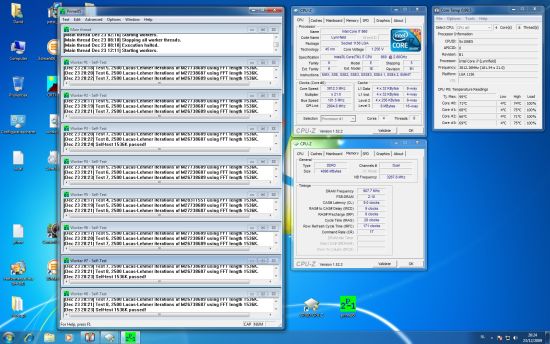
 Categorieën
Categorieën